- Mwandishi Jason Gerald [email protected].
- Public 2023-12-16 11:41.
- Mwisho uliobadilishwa 2025-01-23 12:48.
WikiHow hukufundisha jinsi ya kusanikisha visasisho vya Microsoft Word kwenye kompyuta ya Windows au MacOS.
Hatua
Njia 1 ya 2: Kwenye Kompyuta ya Windows
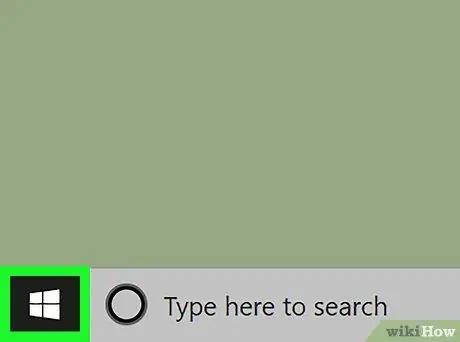
Hatua ya 1. Bonyeza kitufe
Kawaida iko kwenye kona ya chini kushoto mwa skrini.
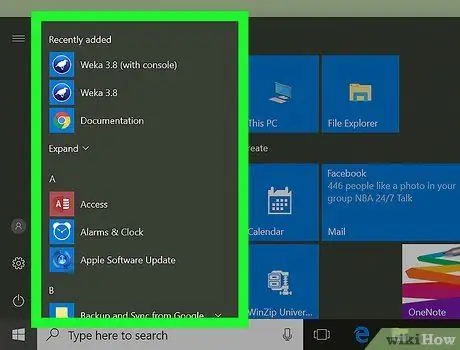
Hatua ya 2. Bonyeza Programu Zote
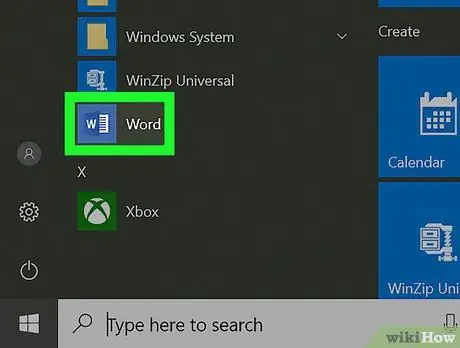
Hatua ya 3. Telezesha skrini na bofya Microsoft Office
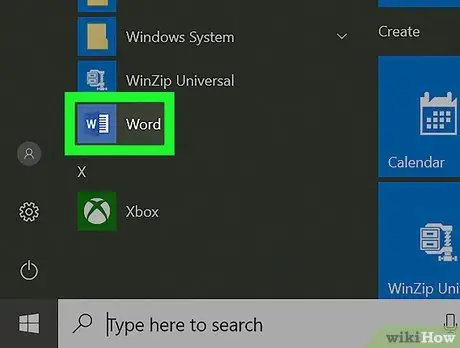
Hatua ya 4. Bonyeza Microsoft Word
Jina la programu inaweza kuwa tofauti, kulingana na toleo la Neno ambalo linaendesha kwenye kompyuta.
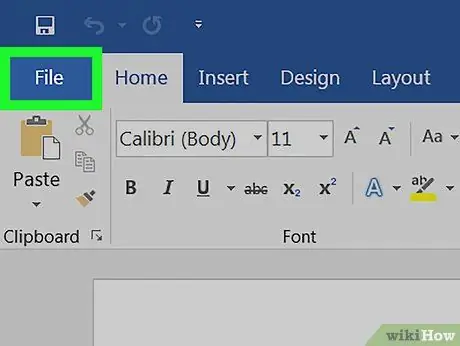
Hatua ya 5. Bonyeza menyu ya Faili
Iko kona ya juu kushoto ya skrini.
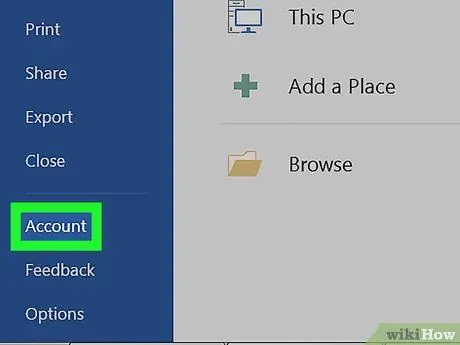
Hatua ya 6. Bonyeza Akaunti
Iko chini ya safu ya kushoto.
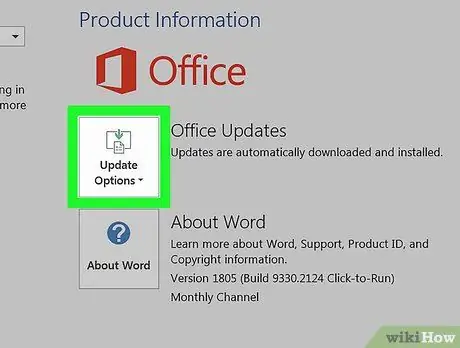
Hatua ya 7. Bonyeza Chaguzi Sasisha
Chaguo hili liko karibu na "Sasisho za Ofisi".
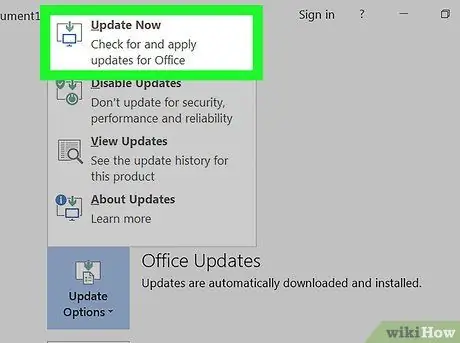
Hatua ya 8. Bonyeza Sasisha Sasa
Windows itaangalia sasisho za Microsoft Word kwenye wavuti. Ikiwa imepatikana, sasisho litapakuliwa na kusakinishwa.
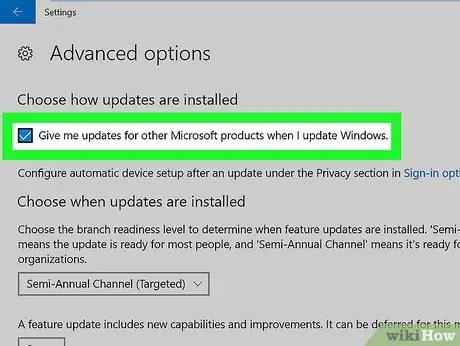
Hatua ya 9. Wezesha kipengele cha Sasisho otomatiki
Fuata hatua hizi ili kuhakikisha Windows inasasisha otomatiki Neno na programu zingine za Microsoft katika siku zijazo:
-
Bonyeza kitufe
- Bonyeza

Mipangilio ya Windows - Bonyeza " Sasisho na usalama ”.
- Bonyeza Chaguzi za hali ya juu katika sehemu ya "Sasisha mipangilio".
- Angalia kisanduku kando ya "Nipe sasisho za bidhaa zingine za Microsoft ninaposasisha Windows".
Njia 2 ya 2: Kwenye Kompyuta ya MacOS
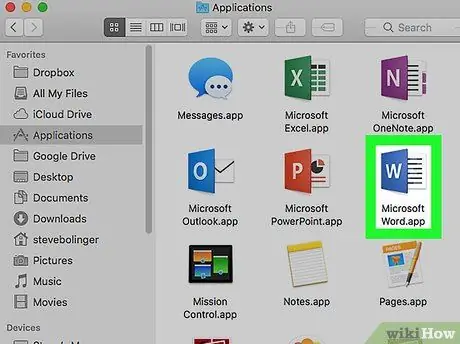
Hatua ya 1. Fungua Microsoft Word kwenye kompyuta
Kawaida unaweza kupata programu hii katika Maombi ”Au Launchpad.
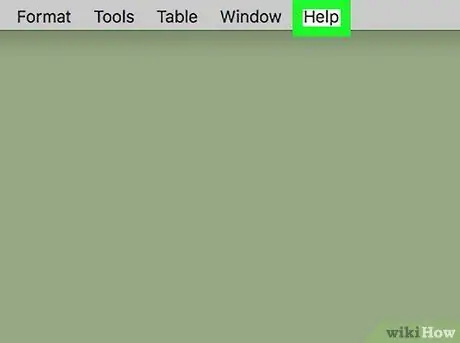
Hatua ya 2. Bonyeza menyu ya Usaidizi
Menyu hii iko juu ya skrini.
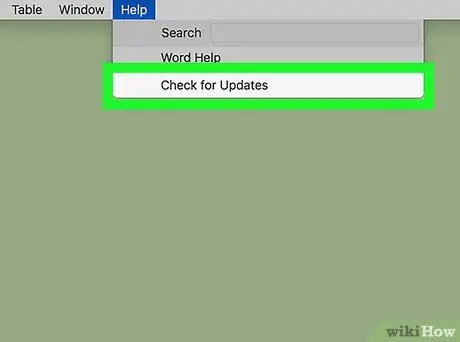
Hatua ya 3. Bonyeza Angalia sasisho
Chombo kinachoitwa "Microsoft AutoUpdate" kitafunguliwa.
Ikiwa hauoni zana hii, tembelea https://support.microsoft.com/en-us/help/3133674 kuiweka. Nenda chini ya ukurasa na ubonyeze kiunga chini ya sehemu ya "Kituo cha Upakuaji cha Microsoft" kupakua vifaa
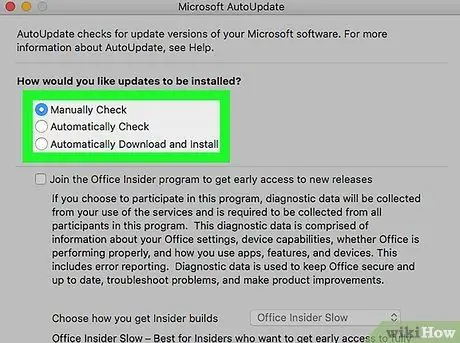
Hatua ya 4. Chagua njia ya kusasisha sasisho
- Kuruhusu kipengee cha AutoUpdate kudhibiti kiotomatiki visasisho vya Neno na bidhaa zingine za Ofisi, chagua " Pakua kiotomatiki "na" Sakinisha " Ikiwa unataka tu kudhibiti sasisho mwenyewe, bila kuamuru kompyuta yako kupakua sasisho kiotomatiki, chagua " Angalia moja kwa moja ”.
- Ikiwa unataka kuweka Neno limesasishwa, chagua " Mwongozo Angalia ”.
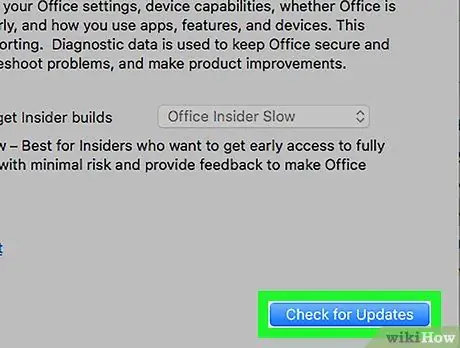
Hatua ya 5. Bonyeza Angalia sasisho
Ikiwa sasisho la Microsoft Word linapatikana, utapelekwa kwenye wavuti na maagizo ya jinsi ya kutumia sasisho.






